[OMV6 on HC4] SMB 네트워크 드라이브
OMV4 SMB 네트워크 드라이브 설정에서 다뤘던 내용과 다르지 않습니다.
서비스 활성화
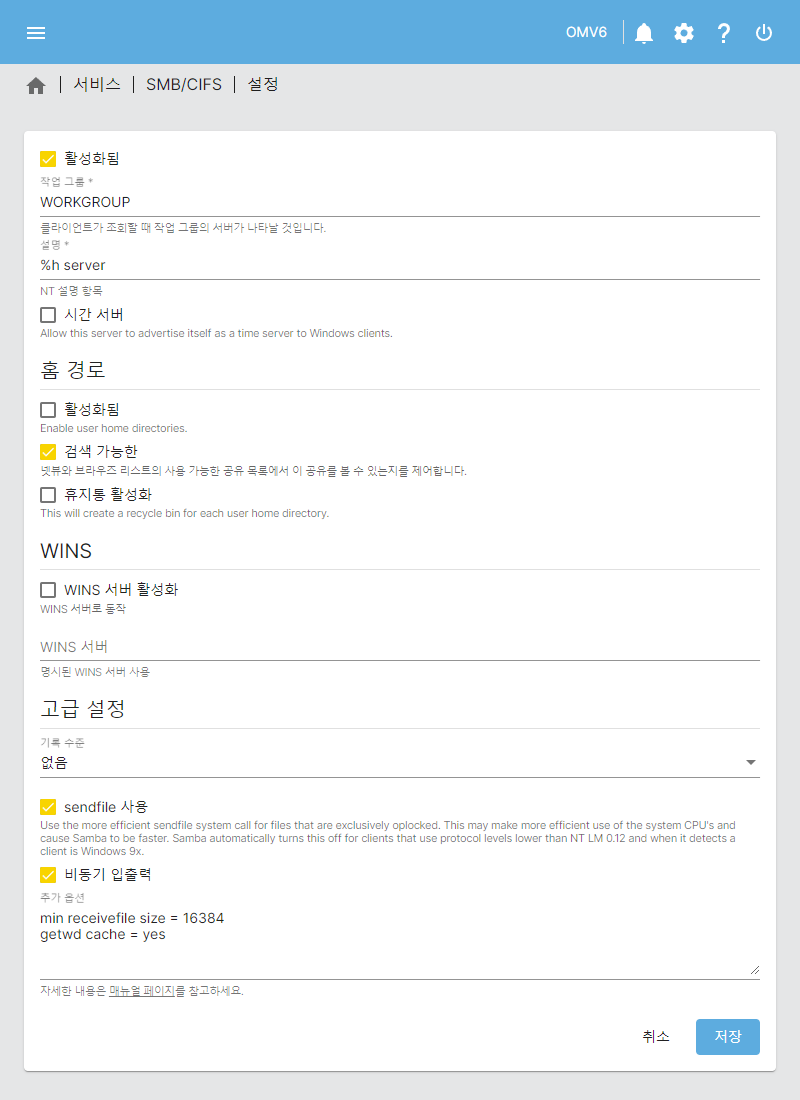
SMB/CIFS는 OMV에 기본적으로 설치된 서비스입니다. 그래서 별도로 플러그인을 설치할 필요가 없어요. 바로 서비스 > SMB/CIFS > 설정 메뉴에 들어가서 서비스를 활성화해 줍니다.
공유 폴더 등록
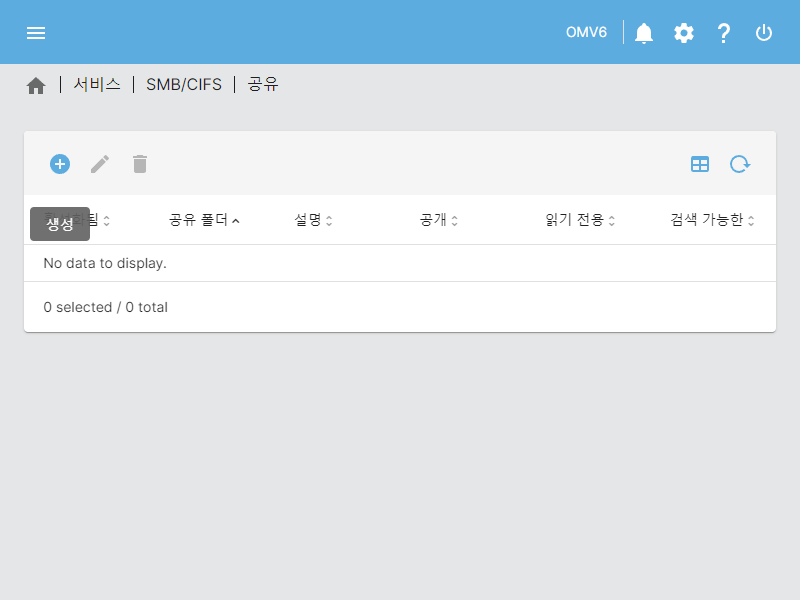
그리고 공유 폴더를 등록하면 끝이에요. 서비스 > SMB/CIFS > 공유 메뉴에서 생성 버튼을 눌러 공유 폴더를 등록해 줍니다.
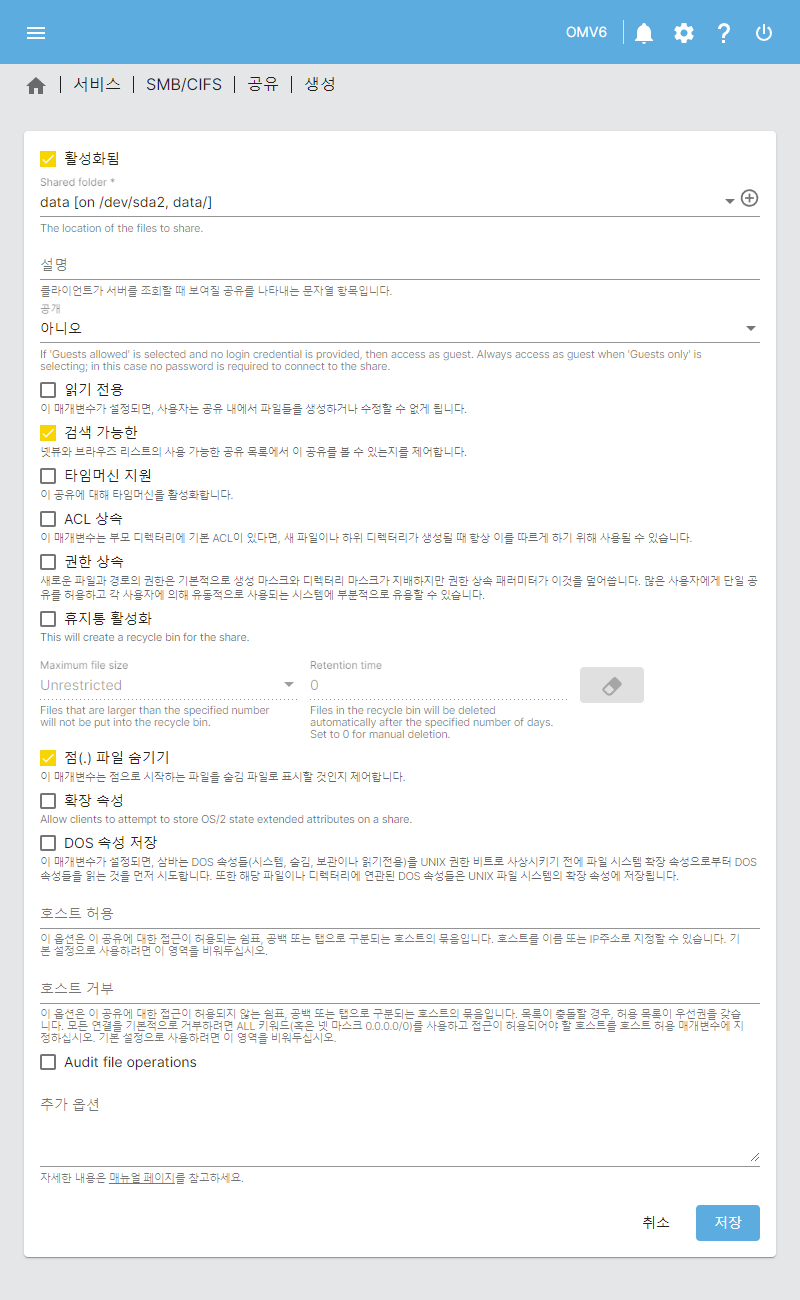
data 폴더부터 추가해 볼게요. Shared Folder 항목을 눌러 등록한 공유 폴더 목록에서 data를 찾아 선택합니다. 검색 가능한 옵션을 선택 해제하면, 윈도우의 홈 네트워크 장치 조회 시 이 폴더가 목록에 보이지 않게 됩니다. 공유 폴더 이름 data를 직접 입력해서 접근해야 해요. 그러나 저는 홈 네트워크를 신뢰하기 때문에 그냥 검색할 수 있도록 두었습니다.
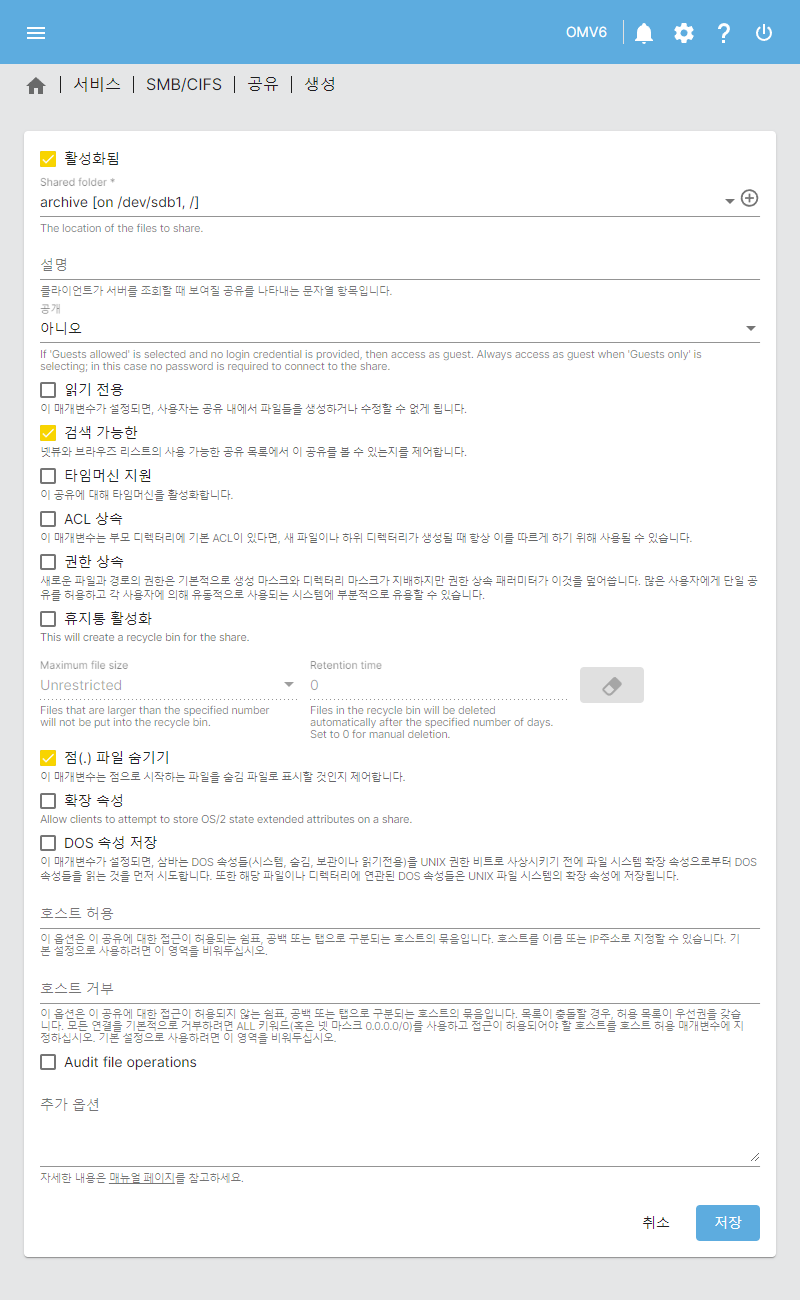
archive도 같이 설정했어요.
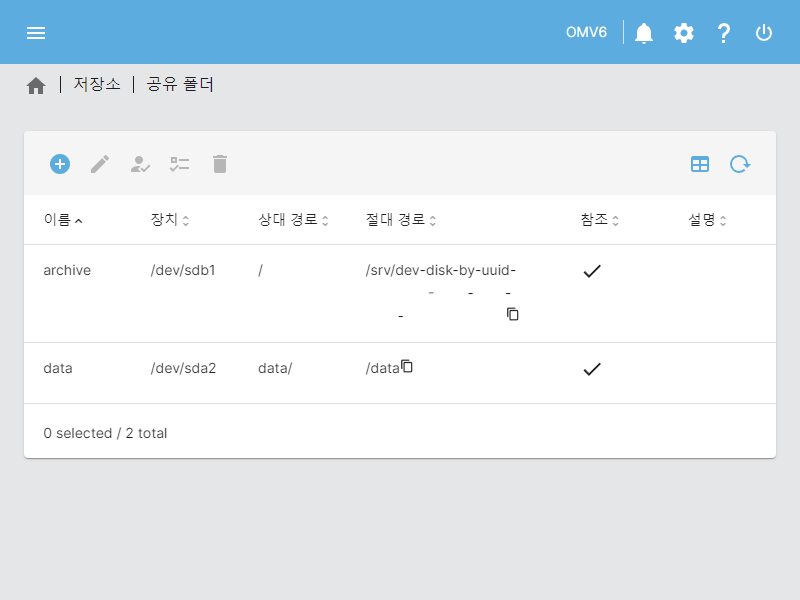
등록을 마치고 나면 위와 같이 SMB를 통해 접근할 수 있는 공유 폴더들의 목록에 표시됩니다. 공유 폴더의 이름과 패널 최상단의 호스트 이름 (저는 OMV6라고 적혀 있는 부분) 을 잘 기억해 주세요.
그럼 이제 네트워크 드라이브 등록을 할 차례인데요. 그 전에!
사용자 암호 재설정
네트워크 드라이브를 연결하는 과정에서 자격 증명을 입력하게 되는데요, 이때 OMV에 등록된 사용자 계정 정보를 입력하게 됩니다. 그런데 아무리 계정 정보를 입력해도 비밀번호가 틀렸다며 진행이 되지 않을 때는 이 과정을 진행해 주어야 합니다. 바로 암호를 다시 설정하는 거예요. OMV의 버그 같은데요. 계정 동기화 문제로 의심은 되지만, 정확히 어떤 이유로 발생하는지는 잘 모르겠어요.
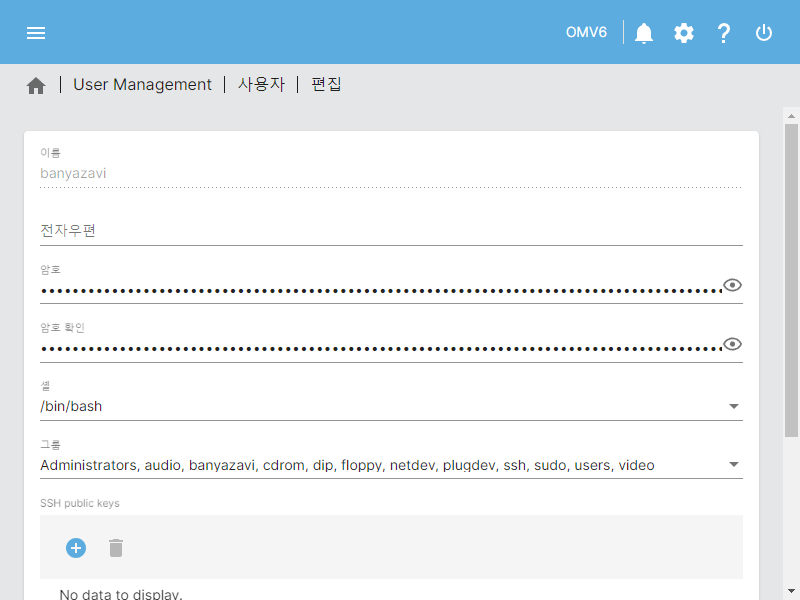
User Management > 사용자 > 편집 메뉴에서 암호를 다시 설정해줍니다. 굳이 암호가 바뀌어야 할 필요는 없어요. 기존의 암호와 같이 입력해도 되고, 어쨌든 저장만 누르면 됩니다. 그럼 이제 진짜 네트워크 드라이브 등록 준비가 끝났어요.
네트워크 드라이브 등록
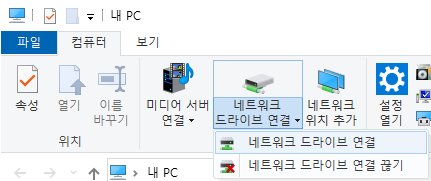
나스와 같은 홈 네트워크에 있는 윈도우 PC의 내 PC에 들어가면, 네트워크 드라이브 연결이라는 아이콘이 있어요. 이 아이콘을 눌러 연결을 진행합니다.
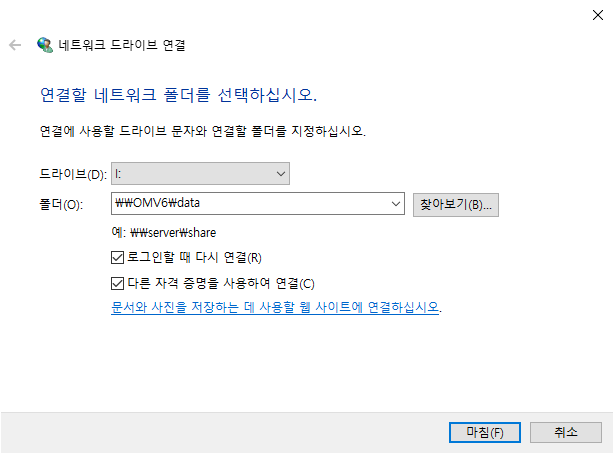
공유 폴더와 매핑할 드라이브 번호와 연결할 공유 폴더 data의 경로를 적어줍니다. 폴더 경로는 \\나스의_호스트_이름\공유_폴더_이름과 같은 구조에요. 검색 가능한 옵션을 설정했다면 찾아보기 버튼을 눌러 찾을 수도 있는데요, 이상하게 접근이 안 되는 때도 있으니 직접 경로를 입력하는 것이 속이 편할 때가 많습니다. 입력을 완료하고 마침 버튼을 누르면,
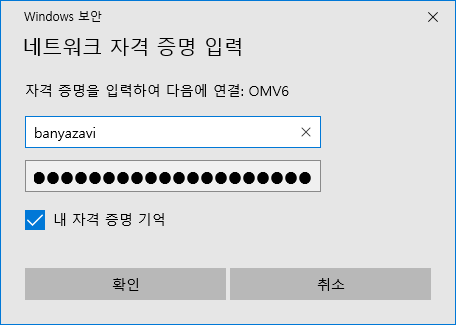
자격 증명을 입력하는 창이 뜨는데요. 여기에 OMV에 등록한 사용자 정보를 넣으면 됩니다. 그리고 확인을 누르면 연결이 완료되며 해당 공유 폴더가 네트워크 드라이브로 열리게 돼요.
여기서 확인을 눌렀는데 계정 정보가 틀린다고 하면, 위의 사용자 암호 재설정 부분을 다시 시도해 보세요. 그래도 안 된다면 정말 암호가 틀렸거나, 다른 장치에 연결하려고 시도하는 것은 아닌지 다시 환연히 필요합니다.
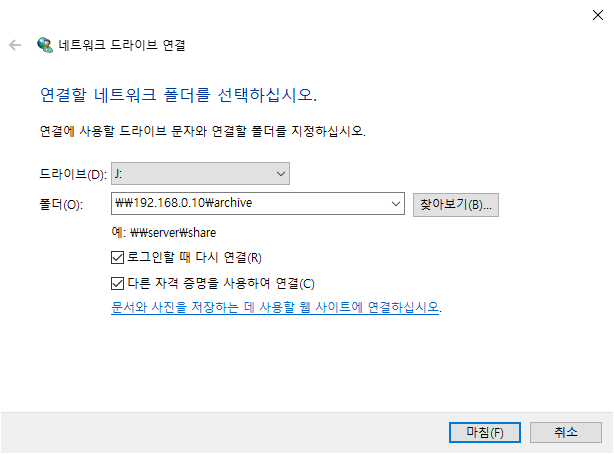
이번에는 archive 공유 폴더를 연결할 건데요. 이번에는 IP 기반으로 연결해 볼게요. 이때는 \\나스_IP\공유_폴더_이름 방식으로 적어줍니다. 그리고 마침 버튼을 누르면 data 때와 같게 자격 증명을 입력하고 나서 연결이 됩니다.
두 방식의 기능 차이는 없어요. 호스트 이름과 IP 중에서 어떤 정보가 쉽게 변하지 않는지 고민한 후에 자유롭게 선택하면 됩니다.
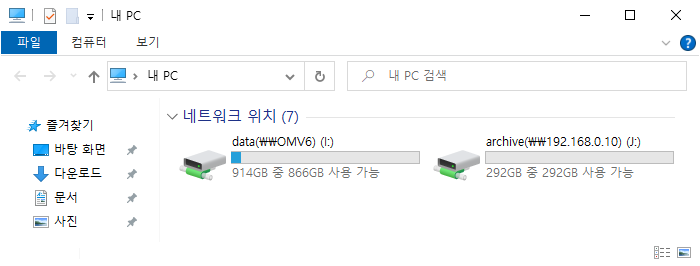
그리고 내 PC를 보면 이렇게 등록한 공유 폴더가 외장 하드처럼 연결된 것을 볼 수 있습니다. OMV가 인제야 NASNetwork Attached Storage 역할을 할 수 있게 되었네요!
그리고 남은 이야기
SMB 프로토콜로 공유기 밖에서 외부망 접속을 하려는 것은 별로 좋은 생각이 아니에요. 보안도 별로 좋지 않은 데다가, 유선 인터넷 사업자들은 SMB의 445번 포트를 차단해 두고 있대요.
혹시 이 과정을 따라 했는데도 윈도우 홈 네트워크에 OMV 장치가 조회되지 않는다면 홈 네트워크 설정을 다시 둘러볼 필요가 있습니다. 공유기나 모뎀에 의해 홈 네트워크가 여러 개로 쪼개져 있을 가능성이 있어요.
댓글남기기